 "Je souhaite télécharger rapidement une vidéo sur YouTube, mais la taille du fichier est si grande que YouTube refuse de l'héberger, comment puis-je compresser une vidéo pour YouTube sans réduire la qualité?"
"Je souhaite télécharger rapidement une vidéo sur YouTube, mais la taille du fichier est si grande que YouTube refuse de l'héberger, comment puis-je compresser une vidéo pour YouTube sans réduire la qualité?"Vous pouvez rencontrer le même problème car les fichiers vidéo peuvent facilement devenir volumineux et dépasser la taille de fichier maximale. En outre, le téléchargement de gros fichiers vidéo sur YouTube prend beaucoup de temps, en particulier si votre connexion Internet n’est pas très bonne.
Le seul moyen d’accélérer le processus est de compresser vos vidéos pour YouTube. Vous pouvez apprendre les détails de l'article ci-dessous.
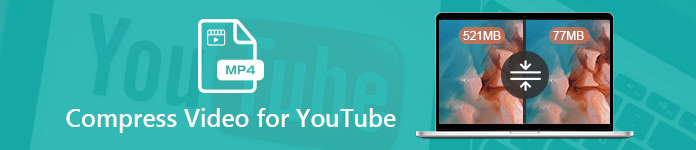
- Partie 1: YouTube compresse-t-il la vidéo?
- Partie 2: Le meilleur moyen de compresser une vidéo pour YouTube
- Partie 3: Compresser une vidéo pour YouTube Online
Partie 1: YouTube compresse-t-il la vidéo?
YouTube est devenu la plate-forme de médias sociaux la plus populaire pour la découverte de vidéos et le divertissement. Aujourd'hui, des milliards de personnes dans le monde entier visitent YouTubes pour partager leurs vidéos ou visionner d'autres créations.
Cependant, YouTube est-il compressé automatiquement? La réponse est oui.
En plus d'offrir les fonctionnalités d'édition sur YouTube, il compresse vos vidéos pour améliorer le flux vidéo et offrir la meilleure expérience. Il intègre une technologie appelée Adaptive Bit Rate. Une fois que vous téléchargez une vidéo sur YouTube, elle sera automatiquement convertie en MP4. De plus, YouTube est capable d'ajuster la résolution et le débit de vos vidéos en fonction d'une qualité optimale. C'est ainsi que YouTube compresse une vidéo.
Partie 2: Le meilleur moyen de compresser une vidéo pour YouTube
Selon YouTube, la taille vidéo autorisée pour YouTube est 2GB. Au fur et à mesure du développement de l'appareil, nous pouvons créer des vidéos 4K avec un smartphone simplement. Cependant, cela deviendra un problème lors du téléchargement de la vidéo sur YouTube. De ce point, nous recommandons Apeaksoft Video Converter Ultimate. Il offre plusieurs façons de compresser des vidéos pour YouTube.
1. Ajustez la résolution, le débit et le codec pour compresser les vidéos.
2. Prend en charge tous les formats vidéo et audio, y compris MP4, AVI, MKV, etc.
3. Optimisez la qualité vidéo et audio lors de la compression de vidéos pour YouTube.
4. Lot gérer plusieurs vidéos en même temps.
5. Offre de nombreux outils de montage vidéo, tels que le rognage, le clip, le recadrage, etc.
En bref, Video Converter Ultimate est le moyen le plus simple de compresser vos fichiers vidéo pour YouTube.
Comment compresser des vidéos pour YouTube en lot
Étape 1 Installer le compresseur vidéo YouTube
Une fois que vous avez téléchargé et installé Video Converter Ultimate sur votre PC, lancez-le. Il existe une version dédiée pour Mac. Clique le Ajouter un fichier menu en haut de la fenêtre pour ajouter les fichiers vidéo que vous souhaitez télécharger sur YouTube. Vous pouvez également faire glisser les fichiers vidéo directement dans l’interface home. Ensuite, les fichiers vidéo apparaîtront dans la zone de la bibliothèque.

Étape 2 Prévisualisez et éditez vos vidéos
Tout d'abord, vous pouvez prévisualiser les fichiers vidéo avec le lecteur multimédia sur le côté droit. Si votre vidéo est très longue, vous feriez mieux de la diviser pour la mise en ligne sur YouTube. Clique le Agrafe menu sur le ruban du haut pour ouvrir la fenêtre Clip. Ici, vous pouvez supprimer les parties non désirées en réinitialisant les points de départ et d'arrivée ou en les divisant en clips. Frappé le OK bouton pour le confirmer et revenir à l'interface d'accueil.
Plus de fonctionnalités pour montage des vidéos pour YouTube, Tu peux le vérifier ici.

Étape 3 Compresser des vidéos pour YouTube
Déplacez-vous dans la partie inférieure de l'interface d'accueil et cliquez sur le bouton Paramètres bouton pour ouvrir le Paramètres de profil dialogue. Choisir MP4 du Profil liste déroulante et appuyez sur Enregistrer sous bouton pour définir l'emplacement de destination. Ensemble Résolution et Bitrate vidéo au niveau inférieur. Assurez-vous de choisir H.264 dans Encoder et cliquez sur OK pour le confirmer.
Enfin, cochez les vidéos souhaitées dans la médiathèque et cliquez sur le bouton Convertir dans le coin inférieur droit pour commencer à compresser des vidéos pour YouTube.

Partie 3: Compresser une vidéo pour YouTube Online
Pour les personnes qui n’aiment pas installer de logiciels sur leurs ordinateurs, les compresseurs de vidéos basés sur le Web constituent une autre option pour compresser des vidéos pour YouTube. Voici deux compresseurs de vidéos YouTube en ligne ci-dessous.
Méthode 1: Compresser des vidéos pour YouTube avec Free Online Video Compressor
Compresseur vidéo en ligne gratuit Apeaksoft est le meilleur moyen de compresser des vidéos pour YouTube en ligne. Il n'y a pas de limite de taille de fichier. De plus, vous pouvez traiter plusieurs fichiers vidéo par compression. Peu importe que vous soyez une personne moyenne ou un utilisateur expérimenté, vous pouvez obtenir ce que vous voulez rapidement.
Étape 1 Rendez-vous sur compresseur vidéo en ligne pour YouTube dans votre navigateur Web. Clique le Compresser Fichier(s) bouton pour obtenir le lanceur.

Étape 2 Une fois que le lanceur apparaît, cliquez sur le bouton Ajouter un fichier bouton pour télécharger les vidéos que vous souhaitez partager sur YouTube.
Étape 3 Lorsque le téléchargement est terminé, diminuez la valeur de Taille en déplaçant le curseur. De plus, vous pouvez modifier Format, Résolution et Bitrate pour compresser davantage la vidéo.

Étape 4 Si vous êtes prêt, cliquez sur le bouton Compresser bouton pour lancer le processus.
Méthode 2: Compresser des vidéos pour YouTube par Online Convert
Online Convert est une collection en ligne de convertisseurs de fichiers et d'autres outils. Il dispose d'un convertisseur de vidéos pour YouTube avec de nombreux préréglages permettant de compresser des vidéos pour YouTube.
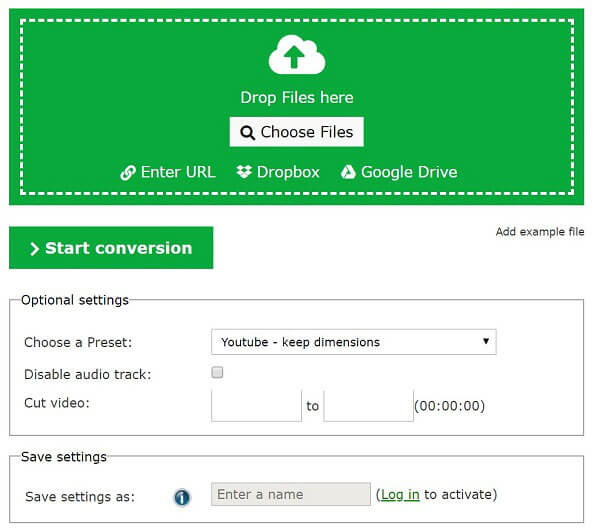
Étape 1 Copiez et collez https://webservice.online-convert.com/convert-video-for-youtube dans la barre d'adresse de votre navigateur, puis cliquez sur Entrer clé pour ouvrir le compresseur de vidéo en ligne pour YouTube.
Étape 2 Cliquez sur Choisissez Fichiers télécharger les vidéos souhaitées. Ou importez les vidéos depuis une URL, Dropbox ou Google Drive.
Étape 3 Choisissez une option appropriée dans la liste déroulante en regard de Choisissez un préréglage. Assurez-vous que la résolution est inférieure à la vidéo d'origine.
Étape 4 Cliquez Commencer la conversion bouton pour commencer à compresser des vidéos pour YouTube. Une fois terminé, téléchargez les vidéos sur votre ordinateur, puis partagez-les sur YouTube.
Conclusion
Avant de partager vos vidéos sur YouTube, vous feriez mieux de les compresser pour atteindre la taille de fichier maximale. Il existe de nombreuses façons de compresser des vidéos pour YouTube et nous avons partagé les meilleures ci-dessus. Si vous avez de nombreux fichiers vidéo ou mettez fréquemment à jour votre chaîne YouTube, Apeaksoft Video Converter Ultimate peut vous aider à simplifier le processus. Pour compresser des vidéos occasionnellement, vous pouvez essayer un outil en ligne, tel que Apeaksoft Free Online Video Compressor. Si vous rencontrez d'autres problèmes lors de la compression de vos vidéos, n'hésitez pas à laisser un message sous cet article.




